剛開始自己設定自己習慣的使用工作區的配置在執行Painter時候應該要先設定整理後再開始繪製,才不會東找西找的問題也關係到自己的便利性也可以縮短繪製上的多餘的動作來縮短時間。

啟動Painter時候先檢查自己的工作面板是不是自己所需要的工具因人喜好設定不同!!

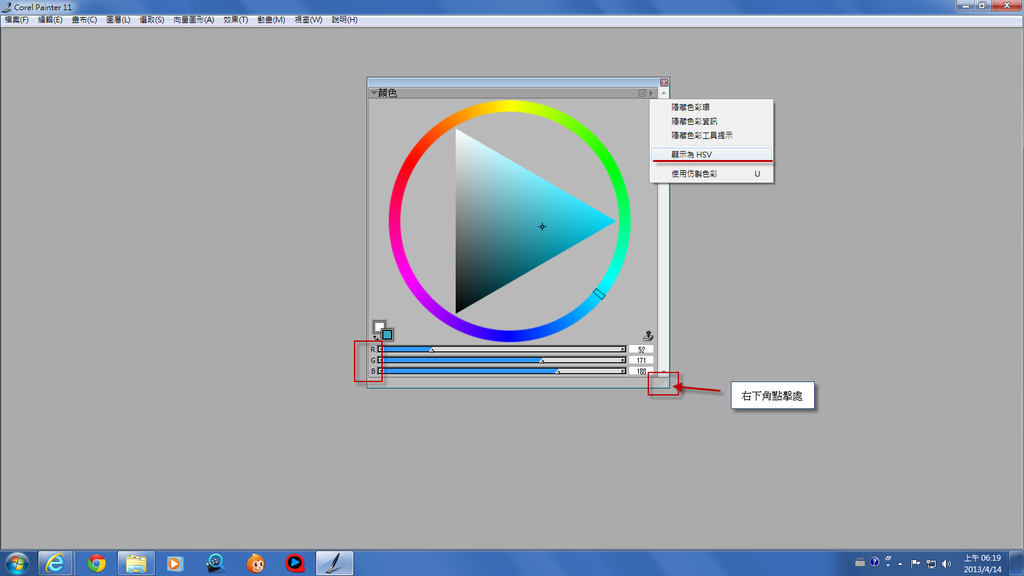
色彩面版中的 ( 顏色 Ctrl+1 ) 在面板上右上方有個三角形點擊後會出現下拉選單,在初始設定 " 顯示為RGB "或者設定 " 顯示為HSV " (HSV是指-色相Hue-飽和度Saturation-明暗度Value) 依個人喜好配色方式設定,面板右下角點擊拖拉可調整面板大小。

圖層設定快捷鍵 ( 圖層 Ctrl+4 )

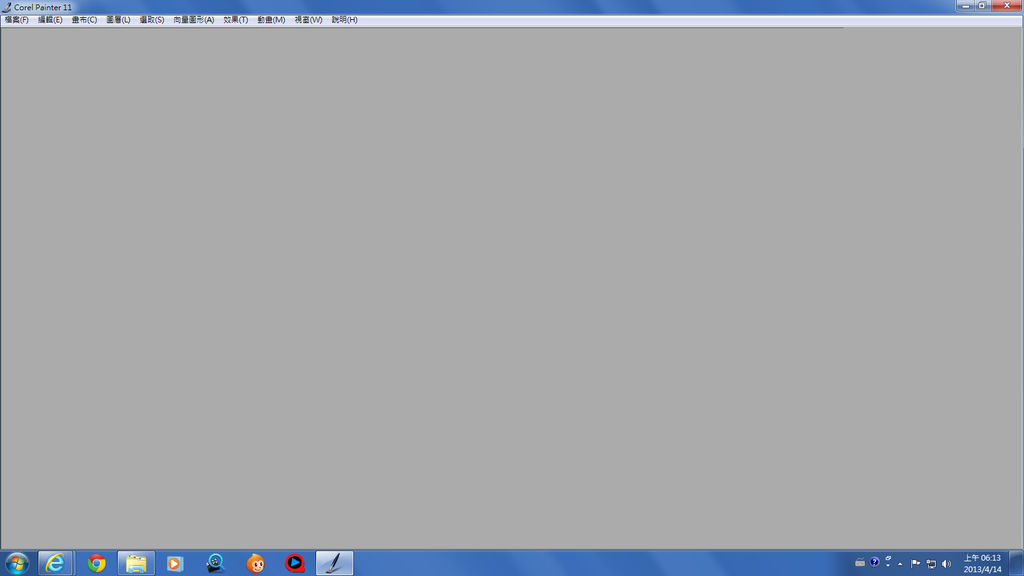
如果自己已經熟悉功能鍵讓工作區乾淨一點的話就可以在視窗上方的"視窗(W)"下拉選項將"工具箱""顯示列""筆刷選取器"取消勾選後變得更乾淨圖紙也會更大張。


很多人會會使用 " 顯示筆刷創造器( Ctrl+B ) "創造好自己喜好的筆刷關閉製造器的時候有些使用者會發現 " 筆刷選取器 " 會消失筆刷選取器會消失甚至快捷鍵去按也找不到!!這時候就要到 " 視窗>安排面板>預設值 " 還原到最初的時候,筆刷選取器會消失有可能是畫面切換顯示螢幕大小的時候移到工作區外滑鼠沒辦法點問題。

自己喜好工具擺設完畢後就在儲存自己的面板配置

設定自己常用筆刷集中在一起的方法在 "筆刷選取器" 點擊目前所使用的筆刷拖拉出來後系統自己會自動儲存自訂。

在管理器中更改自己所需要的名稱
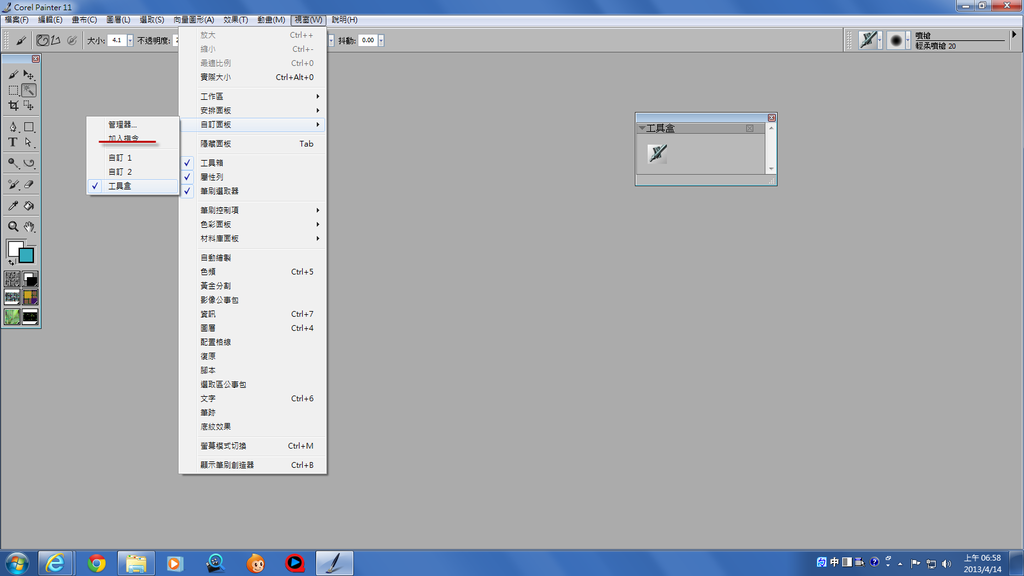

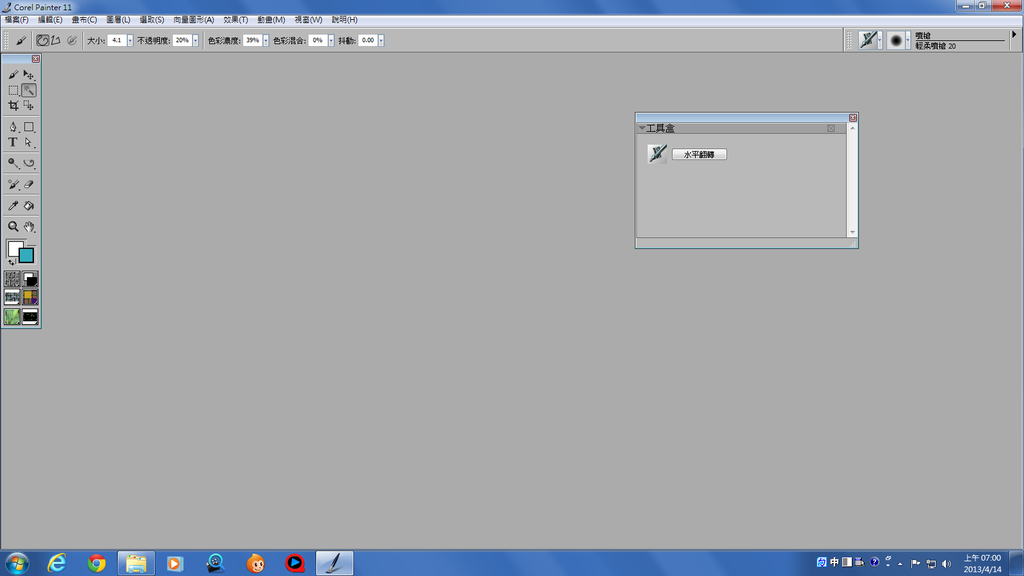
在存放自己常用的筆刷以外也可以存放自己常用的功能指令再"加入指令"點擊後再"加入"選單找到自己要存放的筆盒面板,再去點選你所要的指令點擊後會自動存到筆盒內。


當面板與筆盒都設定完畢之後就開始存取自己專用的工作區輸出格式為PWS,儲存完畢只後就可以存在攜帶裝置USB到自己的上課教室或者是工作電腦上載入使用就不用再重新設定自己的工作區。
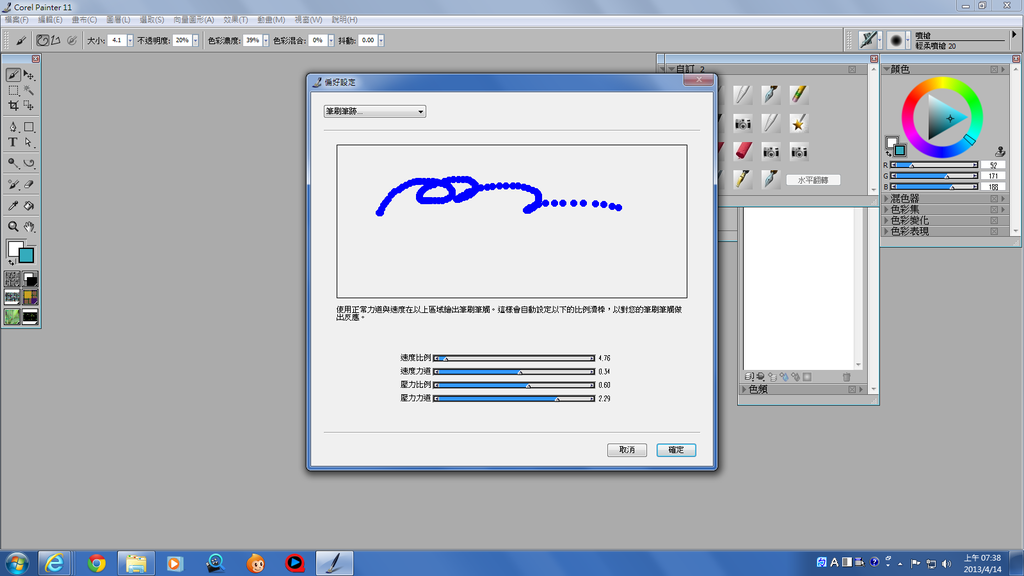
感壓偏好設定快捷鍵為Ctrl+Shift+K
在繪製之前記得要先讓Painter紀錄自己所使用的繪圖板與繪圖筆之間的感壓,不管剛啟動Painter還是換筆的時候都要試一下筆的感壓再去繪製會比較好,如果畫起來沒有粗細分明的話有可能是繪圖板的驅動程式需要更新,再來就是小的繪圖板與大的繪圖板的驅動不同所以不能相容共用,假如自己電腦已經有別的繪圖板驅動就要必須手動來解除安裝,才不會出現同時有兩個驅動程式在一起不相容且干涉得情形發生!!
如果使用的是WACOM的繪圖板可以在官方取的相關產品之訊而且小繪圖板與大繪圖板也有很大的差異性價格也有區分,敏感度與感壓和功能上都有相當的差別。
在這裡也貼上WACOM官方的所有驅動下載點,先找自己的繪圖板型號(背面)在選取自己電腦的作業系統。
( 支持服務>相關下載>驅動 )



 留言列表
留言列表